Kontextmenüfunktionen
Fügen Sie häufig verwendete sowie nützliche Funktionssymbole aus dem Hauptmenü zum Kontextmenü hinzu, um Funktionen mit einem Klick zu starten. Sie können Funktionssymbole nach Belieben löschen oder neu anordnen.
- Hinzufügen von Funktionssymbolen zum Kontextmenü
- Löschen von Funktionssymbolen aus dem Kontextmenü
- Neuanordnen von Funktionssymbolen
Hinzufügen von Funktionssymbolen zum Kontextmenü
-
Klicken Sie im Kontextmenü auf
 (Hauptmenü öffnen).
(Hauptmenü öffnen).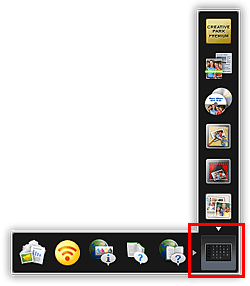
Das Hauptmenü wird angezeigt.
-
Ziehen Sie das Funktionssymbol, das Sie hinzufügen möchten, zur Symbolleiste im Kontextmenü und legen Sie es dort ab.
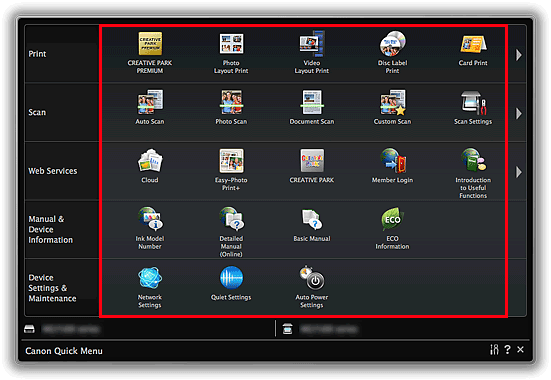
Das Funktionssymbol wird zum Kontextmenü hinzugefügt.
 Hinweis
Hinweis- Sie können bis zu acht Funktionssymbole auf jeder Seite des Kontextmenüs speichern.
- Alternativ können Sie im Hauptmenü bei gedrückter Ctrl-Taste auf das Funktionssymbol klicken, das Sie hinzufügen möchten, und dann Zum Kontextmenü hinzufügen (Add to Shortcut Menu) aus dem angezeigten Menü auswählen, um es hinzuzufügen.
Löschen von Funktionssymbolen aus dem Kontextmenü
-
Ziehen Sie das Funktionssymbol, das Sie löschen möchten, außerhalb des Kontextmenübereichs und legen Sie es dort ab.
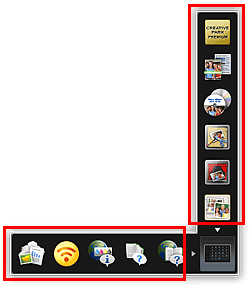
Das Funktionssymbol wird aus dem Kontextmenü gelöscht.
 Hinweis
Hinweis- Alternativ können Sie im Hauptmenü bei gedrückter Ctrl-Taste auf das Funktionssymbol klicken, das Sie löschen möchten, und dann Aus Kontextmenü entfernen (Delete from Shortcut Menu) aus dem angezeigten Menü auswählen, um es zu löschen.
- Sie können
 (Hauptmenü öffnen) nicht löschen.
(Hauptmenü öffnen) nicht löschen.
Neuanordnen von Funktionssymbolen
-
Ziehen Sie ein Funktionssymbol in das Kontextmenü und legen Sie es am gewünschten Ort ab.
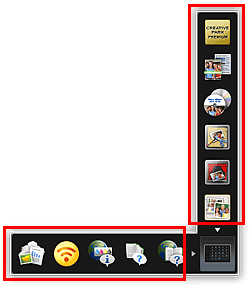
Das Funktionssymbol wird zum abgelegten Platz verschoben.

